Nội dung
Bảo vệ website luôn là vấn đề hàng đầu của người quản trị web, bằng cách nào đó mà chúng ta phải luôn tăng cường bảo mật cho website để tránh những cuộc tấn công từ hacker nhằm phá hoại hoặc đánh cắp các dữ liệu cá nhân. Một trong những cách nâng cao bảo mật đó chính là tạo độ khó khi đăng nhập vào trang quản trị. Vậy cụ thể ra sao, thì ở bài viết này AZDIGI sẽ hướng dẫn bạn cách tạo thêm câu hỏi bảo mật cho trang đăng nhập, giúp nâng cao độ bảo mật cho website.
Các bước thực hiện
Bước 1: Cài đặt Plugin WP Security Question.
Đầu tiên các bạn đăng nhập vào trang quản trị Website của mình và truy cập: Plugins (1) => Add New (2) => Search tên Plugin WP Security Question (3) => Install Now (4).

Sau khi cài đặt xong bạn nhấn Active để kích hoạt Plugin.
Bước 2: Thiết lập câu hỏi bảo mật.
Bạn truy cập WP Security Questions (1) => Plugin Settings (2) => Ở phần (3) các bạn sẽ có các tùy chọn sau:
Trong đó:
- Setup Questions: Tại đây bạn có thể thêm,xóa, sửa các câu hỏi bảo mật
- Login Screen: Hiển thị câu hỏi bảo mật tại trang đăng nhập.
- Register Screen: Hiển thị câu hỏi bảo mật tại trang đăng ký (nếu có).
- Forgot Password Screen: Hiển thị câu hỏi bảo mật tại trang reset mật khẩu.
Khi đã tùy chỉnh hoàn tất, bạn nhấn Save Setting (4) để lưu lại.
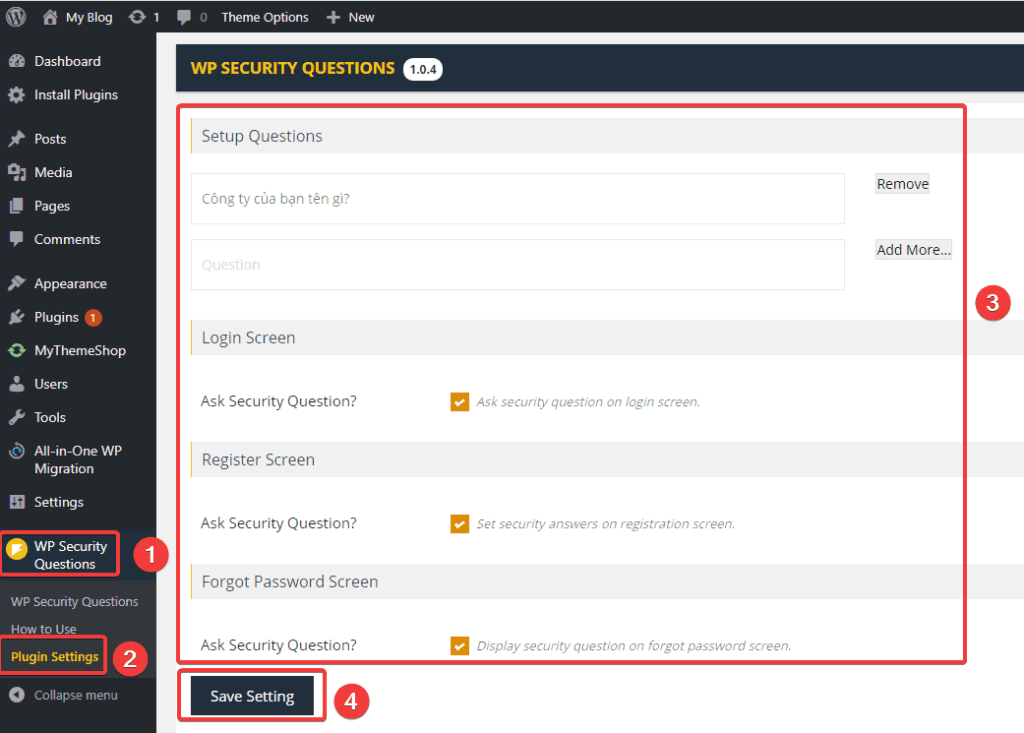
Bước 3: Áp dụng câu hỏi bảo mật cho người dùng.
Để áp dụng câu hỏi bảo mật cho người dùng, bạn truy cập Users (1) => Profile (2) =>tại phần My Security Questions (3) bạn điền thông tin như sau:
Trong đó:
- Choose Question: Chọn câu hỏi đã thiết lập ở Bước 2
- Your Answer: Nhập câu trả lời của bạn
Sau khi điền xong thông tin, bạn nhấn Update Profile (4) để cập nhật thông tin.
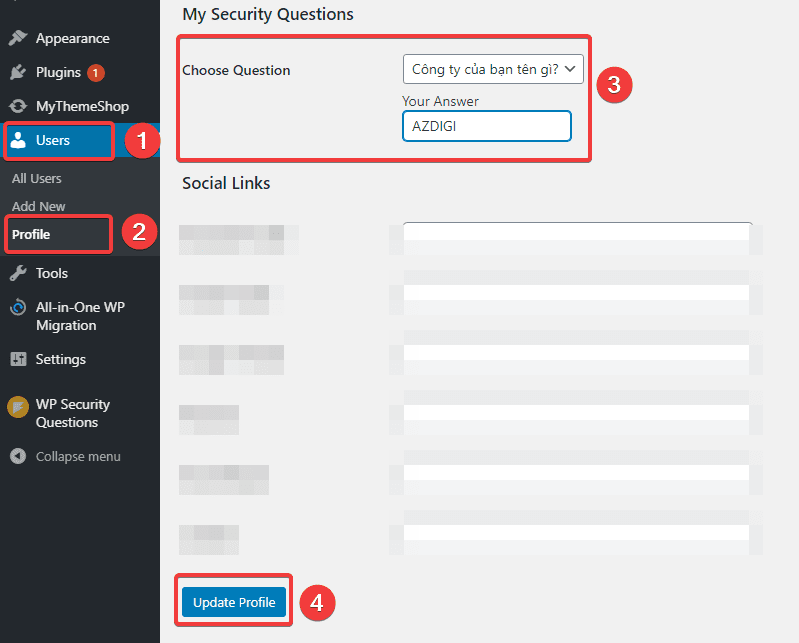
Bước 4: Kiểm tra câu hỏi bảo mật trên Website.
Các bạn truy cập thử vào trang đăng nhập Website của mình để kiểm tra xem đã hiển thị câu hỏi bảo mật chưa nhé. Như hình thì câu hỏi bảo mật đã được hiển thị, các bạn chỉ cần nhập user/pass – câu hỏi/câu trả lời và nhấn Log In là có thể đăng nhập vào trang quản trị.
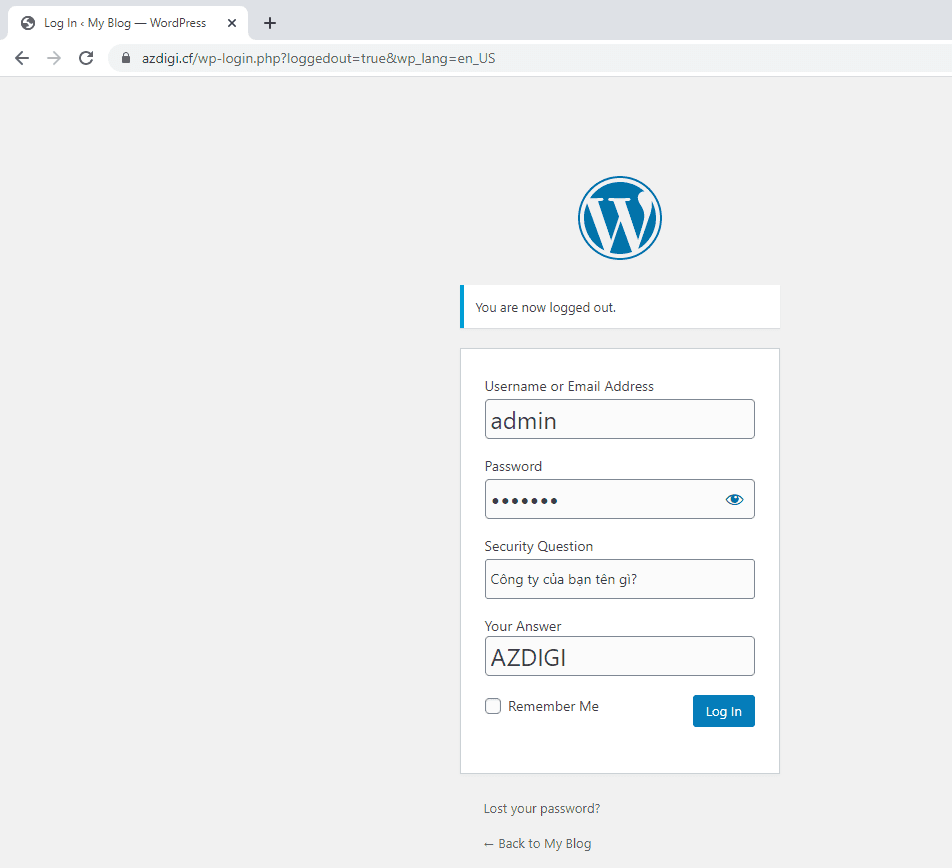
Lưu ý: Đối với các user khác trên website, nếu không thực hiện Bước 3 (Áp dụng câu hỏi bảo mật cho người dùng) , thì khi đăng nhập bạn chỉ cần điền user/pass là có thể vào được website mà không cần phải nhập câu hỏi bảo mật.
Tổng kết
Như vậy ở bài viết này AZDIGI đã hướng dẫn các bạn thêm một cách nâng cao độ bảo mật cho website, cách này khá đơn giản nhưng sẽ giúp ích rất nhiều cho bạn trong quá trình vận hành website. Nếu thấy bài viết hữu ích, các bạn có thể

